win8.1系统无法启动pe怎么办|win8.1系统无法启动pe的解决方法
更新日期:2024-03-20 23:35:18
来源:投稿
一位用户说win8.1系统无法启动pe怎么办呢?使用win8.1电脑会遇到想要进入pe系统的问题,但是也会遇到无法启动pe的问题,即使更改启动项为优盘或者usb光驱不起作用,还是直接启动到win8系统,这时候该怎么办呢?不要太担心,针对win8.1系统无法启动pe的问题,接下去教程和大家分享win8.1系统无法启动pe的解决方法。
具体方法如下:
1、重新启动电脑,开机按F2或者F12或者delete键(这个随个人电脑的不同按键不同,不知道的可以查阅说明书或者全按,一般开机时会显示)进入到BIOS界面。出现大致如图的界面,表示第一步完成;
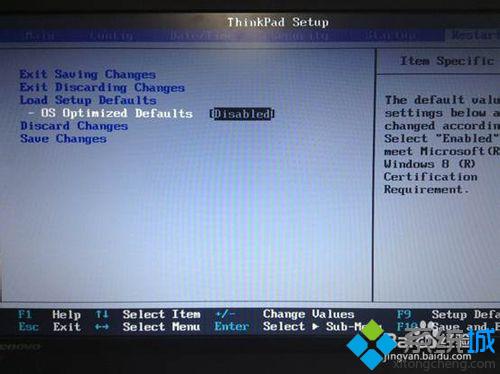
2、第二步要修改一些参数,修改一定要慎重,修改前最后将原先的值做记录;
在Security 目录下找到Secure Boot ,设置为:Disabled;
在Startup目录下找到UEFI/Legacy Boot ,设置为:Both(原选项为:UEFI Only)
在新显示的 UEFI/Legacy Boot Priority 设置为:UEFI First

3、找到start选项,将u盘或者usb光驱选为第一个(按-+号选择,注意使用加号需要按住shift键);

4、修改完成后按F10保存退出,重新启动;

5、再次启动就会发现进入到了优盘或者启动盘中;

6、操作完成后记得将配置改回原有配置。
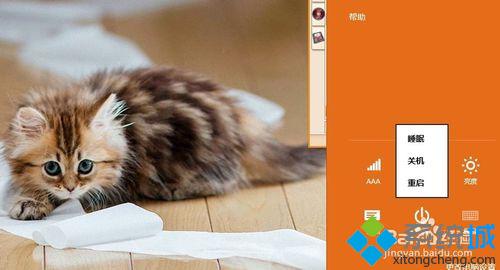
以上就是win8.1系统无法启动pe的解决方法,希望此教程内容对大家有所帮助!更多资讯内容欢迎关注系统下载站!
- monterey12.1正式版无法检测更新详情0次
- zui13更新计划详细介绍0次
- 优麒麟u盘安装详细教程0次
- 优麒麟和银河麒麟区别详细介绍0次
- monterey屏幕镜像使用教程0次
- monterey关闭sip教程0次
- 优麒麟操作系统详细评测0次
- monterey支持多设备互动吗详情0次
- 优麒麟中文设置教程0次
- monterey和bigsur区别详细介绍0次
周
月












